كيفية استخدام Google Analytics & Tag Manager لتتبع كل ما يحدث تقريبًا في مدونتك
نشرت: 2020-03-11غالبًا ما تتعرض Google للكثير من الانتقادات ، بشكل عام ، لكونها شخصية سائدة في الشركة تهتم فقط بالأرباح وليس الأخلاق. مهما كانت وجهة نظرك السياسية ، من الصعب إنكار أن بعض الأدوات المجانية التي يقدمونها للمدونين ومشرفي المواقع مدهشة جدًا.
Google Search Console ، على سبيل المثال ، عبارة عن نظام أساسي رائع يسمح لك بسهولة تتبع تصنيفات مدونتك لشروط بحث محددة. يمكنك أيضًا تحليل ، صفحة بصفحة ، مصطلحات البحث التي ترتبها المدونة ، وعدد مرات الظهور التي تحصل عليها مدونتك مقارنة بعدد النقرات التي تحصل عليها. يتيح لك ذلك تجربة عناوين وصفية وأوصاف مختلفة ، لمعرفة كيفية زيادة نسبة النقر إلى الظهور على مدونتك. يمكنك أيضًا توسيع صفحاتك عن طريق تحليل مصطلحات البحث التي تقوم بترتيبها ولكن ليس لديك منشور أو مقالة مدونة معينة لها.
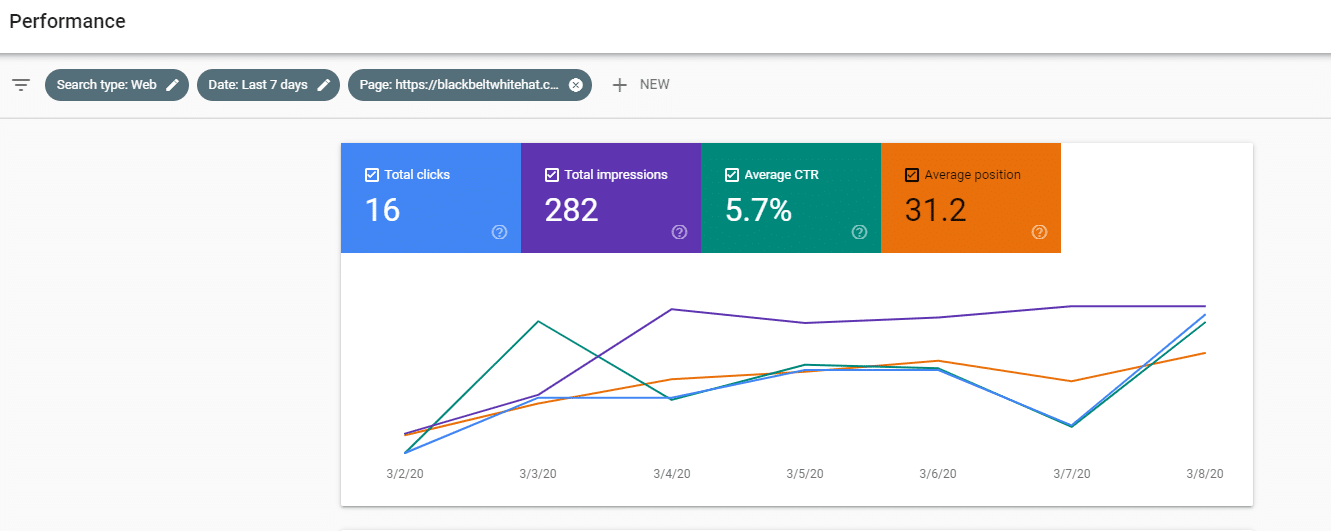
ومع ذلك ، يجب أن تكون Google Analytics هي أم جميع برامج التدوين المجانية. تم إطلاق Google Analytics مرة أخرى في نوفمبر 2005 ، ويتيح لك معرفة عدد الأشخاص الذين يزورون موقعك ، وكيف عثروا على موقعك ، وماذا يفعلون بمجرد وصولهم إلى موقعك.
مثل معظم الأشياء المتعلقة بالإنترنت والبرامج ذات الصلة ، قطعت Google Analytics شوطًا طويلاً في آخر 15 عامًا ، جنبًا إلى جنب مع Google Tag Manager ، يمكنك الآن تتبع كل ما يحدث تقريبًا من حيث سلوك المستخدم على مدونتك.
ما هو تتبع الأحداث في Google Analytics؟
من أجل معرفة ما يفعله الزوار بالفعل أثناء زيارة مدونتك ، ستحتاج إلى إعداد "تتبع الأحداث" في Google Analytics.
يتيح لك تتبع الأحداث إضافة رمز إلى عنصر وتسجيل كيف ومتى يتفاعل الأشخاص معه.
تتضمن بعض الأحداث النموذجية التي قد ترغب في تتبعها ما يلي:
- عمليات إرسال النموذج
- مشاركات الدردشة الحية
- نقرات القائمة / التنقل
- نقرات الارتباط الصادر
- تفاعلات الفيديو ، مثل الضغط على زر التشغيل
ما هو رائع ، هو أنك لست بحاجة فعليًا إلى معرفة أي تشفير لتنفيذ تتبع الأحداث ، لذلك لا داعي لتوظيف مطور. قد يبدو كل شيء في Google Analytics و Tag Manager صعبًا في البداية ، ولكن من السهل أن تقوم بتقسيم كل شيء إلى عملية خطوة بخطوة.
ستستخدم الشفرة في بعض الحالات ، على سبيل المثال عند إضافة Google Analytics إلى موقع الويب الخاص بك ولكنك ستحتاج فقط إلى نسخها ولصقها - لست بحاجة إلى معرفة ما يفعله الرمز.
كيفية إعداد تتبع الأحداث
يمكنك إعداد تتبع الأحداث في Google Analytics - ولكن القيام بذلك في Tag Manager أسهل بكثير - على الرغم من أنه لا يزال طويلًا بعض الشيء - لذا امنح نفسك 30 دقيقة أو نحو ذلك للمتابعة.
أول الأشياء أولاً ، تأكد من الاشتراك في Google Analytics و Google Tag Manager - قم بذلك في Google Chrome إن أمكن.
إذا كان لديك مدونة WordPress ، فإن استخدام مكون إضافي مجاني مثل Monster Insights يعني أنك عادة ما تحتاج فقط إلى نسخ ولصق رمز UA من شفرة تتبع Google Analytics - سيتم تقديم هذا لك بمجرد الانتهاء من ملء التفاصيل الخاصة بك أثناء عملية التسجيل. يمكنك أيضًا العثور على رمز UA الخاص بك في قسم المسؤول في Google Analytics:
المسؤول> الموقع> معلومات التتبع> رمز التتبع
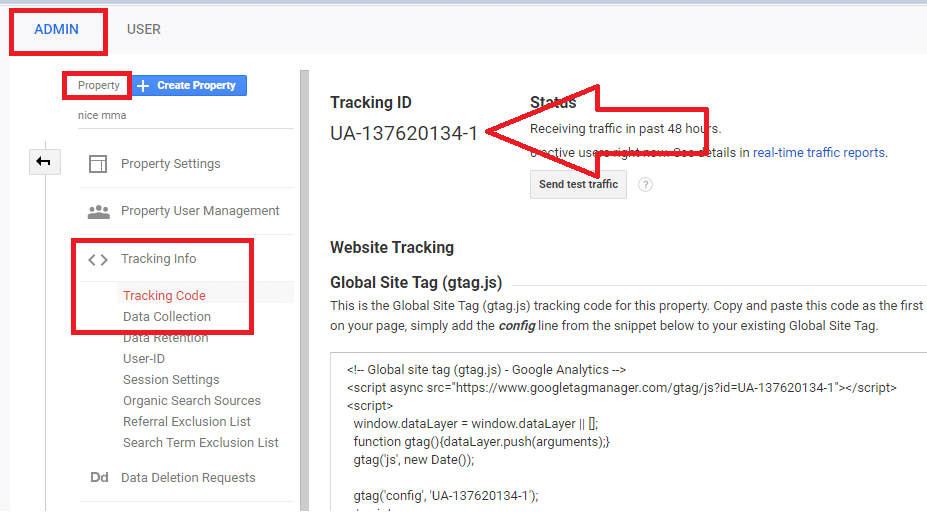
بعد ذلك ، اشترك في Google Tag Manager - تأكد من أنك تستخدم نفس الحساب الذي استخدمته للاشتراك في Analytics.
بمجرد إنشاء حساب في إدارة العلامات ، ستحتاج إلى إنشاء " حاوية " لمدونتك.
قم بتسميته بنفس عنوان مدونتك - مثل Yourblog.com ثم اختر " ويب " كمكان لاستخدام الحاوية الخاصة بك ثم اضغط على الزر " إنشاء ".
بعد ذلك ، سيتم تقديمك مع لوحة معلومات مساحة عمل إدارة العلامات ، كما هو موضح أدناه.
لإنشاء أول جزء من تتبع الأحداث ، انقر فوق المشغلات> مشغل جديد:
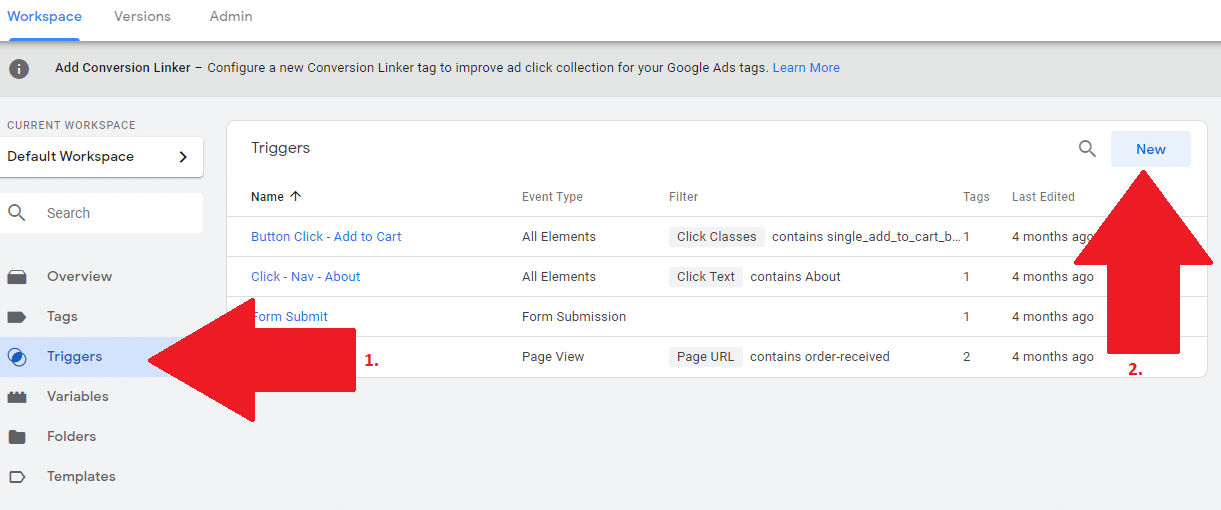
في المرة الأولى التي تستخدم فيها Tag Manger ، ستحتاج إلى إنشاء "مشغل نقر عام".
قم بتسمية المشغل بشيء مثل " انقر - عام" ثم اختر " انقر - كل العناصر " في نافذة نوع المشغل
اترك زر الاختيار بحيث يتم تحديد " كل النقرات " (على عكس "بعض النقرات") ثم انقر على "حفظ".
بعد ذلك ، انتقل إلى "المتغيرات" (أسفل المشغلات) في الجهة اليسرى ، وقائمة الشريط الجانبي ، ثم انقر على " تكوين " ثم حدد جميع خيارات " النقرات "
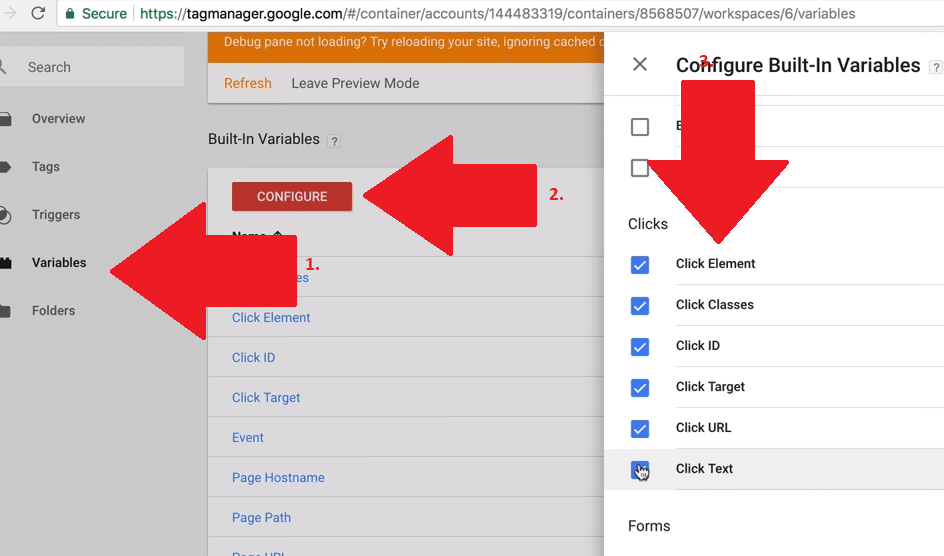
تم القيام بذلك - انقر فوق " تحديث " مرة أخرى على الصفحة الرئيسية لمساحة العمل ثم انقر فوق " معاينة ".
افتح مدونتك في علامة تبويب جديدة في Google Chrome.
يجب أن تكون الآن قادرًا على رؤية تتبع إدارة العلامات في كل مرة تنقر فيها على شيء ما على موقع الويب الخاص بك.
يجب أن تكون قادرًا أيضًا على رؤية جميع "متغيرات النقر" - مثل فئة النقر ، والنقر على المعرف والنقر على النص في نافذة معاينة إدارة العلامات أسفل صفحة الويب الخاصة بك.
ستكون هذه المتغيرات مهمة لتتبع النقرات ، لذلك من المهم أن تعرف مكان العثور عليها.
ستحتاج إلى استخدام متغير فريد للنقر ، أو مجموعة من المتغيرات لتتبع نقرات معينة على مدونتك.

تتبع نقرة على التنقل الخاص بك
كمثال لتتبع شيء معين ، يتيح لك تتبع كل مرة ينقر فيها شخص ما على نص " حول " في شريط التنقل في مدونتك في الأعلى.
أسهل طريقة للقيام بذلك هي استخدام " انقر فوق النص " لتهيئة تتبع إدارة العلامات.
انتقل إلى Tag Manager Workspace وانقر على " المشغلات " في القائمة الموجودة على الجانب الأيسر.
قم بتسمية المشغل بشيء مثل "التنقل - حول - النقر" ثم ضمن تكوين المشغل ، اختر "جميع العناصر" - يجب أن يكون هناك رمز الماوس بجوار هذا الخيار.
الآن ، هذه المرة ، اختر " بعض النقرات " ثم من القائمة المنسدلة اختر "انقر على نص - يحتوي - حول".
الآن انقر فوق " حفظ ".
بعد ذلك ، تحتاج إلى محاذاة المشغل الجديد مع علامة.
في مساحة العمل مرة أخرى ، انتقل إلى "العلامات" في القائمة الجانبية ، ثم قم بتسمية علامتك.
ضمن " تكوين العلامة " ، انقر على " Universal Analytics "
اختر " حدث " كنوع المسار ثم امنح الحدث فئة ، وإجراء ، وتسمية ، وقيمة.
سيتم سحب هذه المعلمات الأربعة إلى تقرير Google Analytics الخاص بك. أهم شيء هو القيمة. على سبيل المثال ، إذا كنت تتعقب عملية شراء أحد المنتجات ، فيجب محاذاة معلمة القيمة مع التكلفة أو الربح المرتبط بمنتج معين.
من المهم ملء بعض المعلمات على الأقل - حتى تتمكن من التحديد من Google Analytics ، عندما يتم النقر فوق النص "حول" في التنقل. إذا لم تكن أي من علاماتك تحتوي على أسماء ، فسترى أنه يتم النقر فوق الأشياء ، ولكن لن يكون لديك أي فكرة عما ينقر عليه الأشخاص بالضبط!
اترك معلمة "القيمة" فارغة في هذه الحالة ، نظرًا لأن نقرة "حول" ليس لها قيمة فورية.
ضمن " الفئة " أدخل " انقر " ثم ضمن " الإجراء " اكتب " حول - تنقل ". في الوقت الحالي ، اترك "التصنيف" و "القيمة" فارغين. أضف معرّف تتبع Google Analytics UA من وقت سابق ، في مربع "معرف التتبع".
أنت الآن بحاجة إلى توصيل علامتك ، بالمشغل الخاص بك.
انقر فوق الدائرة الرمادية في منطقة التشغيل بالقرب من الجزء السفلي ، ثم ابحث عن مشغل " التنقل - حول - انقر " وحدده من قبل.
مرة أخرى على الصفحة الرئيسية لمساحة العمل ، انقر فوق " تحديث " ثم " معاينة ". في علامة تبويب جديدة ، أدخل عنوان مدونتك ، ثم انقر فوق نص "حول" في التنقل.
إذا سارت الأمور على ما يرام ، يجب أن ترى أنه يتم تعقب الحدث عند النقر فوق النص "حول" - اضغط باستمرار على CTRL أو CMD أثناء النقر لفتح الصفحة في علامة تبويب جديدة:

عندما تكون سعيدًا - في مساحة العمل ، انقر فوق "إرسال" - وتكون قد انتهيت.
تتبع استكمال النموذج
تشبه عملية تتبع الأحداث الأخرى على موقع الويب الخاص بك أي عنصر قد يتم التفاعل معه. تحتاج إلى تحديد العنصر بشكل فريد بشيء مثل معرف أو فصل دراسي أو نص ، ثم محاذاة ذلك مع سلوك مثل نقرة.
لاستخدام الطريقة الموضحة هنا ، يجب أن يحتوي النموذج الخاص بك على معرّف مرتبط به.
في مساحة العمل ، انتقل إلى " المتغيرات " ثم تأكد من تحديد " معرف النموذج " ضمن المتغيرات المضمنة.
ثم انقر فوق " المشغلات " في القائمة الجانبية لـ Workspace واضغط على " جديد "
قم بتسمية المشغل - على سبيل المثال ، "إرسال النموذج" ، انقر فوق الدائرة الرمادية لتكوين العلامة وانقر على "إرسال النموذج"
الآن قم بإعداد العلامة بالنقر فوق "العلامات" في القائمة الجانبية. ثم قم بتسمية العلامة ، وانقر على الدائرة الرمادية لتهيئتها وحدد "Google Analytics"
غيّر "نوع المسار" إلى "حدث" في القائمة المنسدلة.
بالنسبة إلى معلمات التتبع ، امنح الفئة اسمًا - على سبيل المثال "العملاء المحتملون" ، ثم إجراء مثل "تم إرسال النموذج" ، ثم قم بتسمية الفئة بشكل مهم.
لإضافة متغير إلى معلمة Label ، انقر فوق الرمز الموجود على اليمين والذي يشبه Lego brick ثم حدد "Form ID" من قائمة الملصقات المحتملة.
أخيرًا ، أضف مشغلًا بالنقر فوق الدائرة الرمادية بالقرب من الجزء السفلي ثم اختر المشغل الذي قمت بإعداده مسبقًا - "تم إرسال النموذج".
قم بإرسال التغييرات عبر زر " إرسال ".
للتحقق من عمل النماذج ، أرسل نموذجًا ، ثم انتقل إلى Google Analytics وفي تقرير الوقت الفعلي ، لذلك إذا تم إطلاق حدث ما.
هل لديك أي أفكار حول هذا؟ أخبرنا أدناه في التعليقات أو انقل المناقشة إلى Twitter أو Facebook.
توصيات المحررين:
- كن خبيرًا في تحليلات البيانات التي تستحقها شركتك من خلال حزمة الشهادات التي تبلغ قيمتها 50 دولارًا
- سؤال وجواب مع Anyblock Analytics: جعل بيانات blockchain أكثر سهولة
- استحوذت Logi Analytics على Zoomdata ، مما أدى إلى توسيع ريادتها في السوق في التحليلات المضمنة
- تحليلات سلوك المستخدم أقوى من أي وقت مضى
